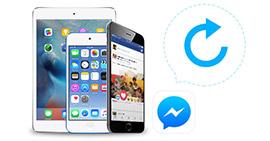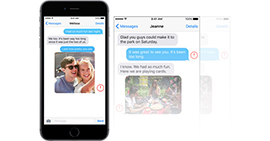[Pełny sukces] 6 sposobów na odzyskanie usuniętych wiadomości tekstowych na iPhonie
Podsumowanie
Gdy używasz iTunes do tworzenia kopii zapasowych iPhone'a, możesz napotkać wiele problemów, takich jak zmiana lokalizacji kopii zapasowej iTunes, przywracanie plików z kopii zapasowej iTunes, uszkodzenie kopii zapasowej iTunes i inne. Tutaj kompletny przewodnik zapewni Ci wszystkie rozwiązania szybko i poprawnie.
Wiadomości tekstowe / SMS zazwyczaj zawierają wiele informacji, ponieważ mogą być świadkami ważnych chwil twojego życia, a także relacji między tobą a twoim najlepszym przyjacielem, chłopakiem lub dziewczyną. Jeśli jednak masz zwyczaj czyszczenia wiadomości, usuwanie wiadomości tekstowych z iPhone'a jest dość łatwe.
Co więcej, za każdym razem, gdy użytkownicy tracą lub usuwają ważne informacje SMS na iPhonie, będą się martwić lub martwić.
„Czy mogę bezpłatnie odzyskać usunięte wiadomości z mojego iPhone'a?”
„Czy istnieje sposób przejrzenia usuniętych wiadomości na moim iPhonie 7?”
„Czy mogę odzyskać usunięte wiadomości tekstowe na iPhonie bez tworzenia kopii zapasowej?”
Odpowiedź brzmi tak.

Odzyskaj usunięte teksty z iPhone'a
Właściwie przedstawimy 6 metod, które pomogą Ci odzyskać usunięte wiadomości tekstowe na telefonie iPhone 15/14/13/12/11/XS/XR/X/8/7/SE/6/5/4/3GS.
Tutaj będziemy otrzymywać głównie utracone wiadomości tekstowe / SMS-y na sześć sposobów przez iTunes, iCloud, aplikacje innych firm i iPhone bezpośrednio bez kopii zapasowej.
W przypadku długiego przejścia najpierw szybko się powtarzamy.
Część 1. Czy mogę odzyskać usunięte wiadomości tekstowe z mojego iPhone'a?
Oczywiście, że możesz.
iPhone zapisuje dane wiadomości tekstowych, w tym wiadomości iMessages i MMS, w bazie danych o nazwie SQLite. Gdy usuniesz jeden tekst, usunięta wiadomość zniknie z aplikacji Wiadomości. W międzyczasie usunięty tekst zostanie przeniesiony z „Przydzielone” do „Nieprzydzielone” w SQLite. Ale nadal tam siedzi. Pewnego dnia, jeśli otrzymasz, wyślesz lub usuniesz nowe SMS-y, obszar „Nieprzydzielone” zostanie zajęty przez nowe informacje, a usunięty tekst po raz pierwszy zostanie trwale usunięty z Twojego iPhone'a.
Dlatego w celu odzyskania usuniętych tekstów z iPhone'a z dużym powodzeniem powinieneś:
1. Nie używaj telefonu iPhone po usunięciu tekstów.
2. Użyj niektórych narzędzi, które pomogą Ci znaleźć usunięte teksty z SQLite.
3. Przeczytaj poniższe rozwiązania, aby odzyskać usunięte teksty.
Część 2. Jak odzyskać usunięte wiadomości tekstowe na iPhonie bez kopii zapasowej?
Sposób 1. Przeglądaj stare wiadomości tekstowe na telefonie iPhone za pomocą Spotlight Search (bezpłatny i jednorazowy)
Pierwszy sposób to wyszukiwanie Spotlight.
Wyszukiwanie Spotlight to funkcja stworzona przez użytkowników Apple dla iPhone'ów, która umożliwia szybkie wyszukiwanie treści na iPhonie, w tym usuniętych danych. Więc do przeglądania starych usuniętych wiadomości tekstowych możesz użyj wyszukiwania Spotlight.
Co najważniejsze, jest całkowicie darmowy.
Teraz; sprawdźmy kroki.
Na iPhonie przejdź do „Ustawienia”> „Ogólne”> „Wyszukiwanie Spotlight”> Włącz „Wiadomości”. Następnie przejdź do aplikacji „Wiadomości” i znajdź pasek wyszukiwania w menu „Edycja”. I możesz wprowadzić dowolne słowo kluczowe zawarte w usuniętych tekstach, aby przeczytać stare teksty.
Jednak wolny, ale wadliwy. Ponieważ Wyszukiwanie Spotlight pozwala tylko na jeden raz spojrzeć na usunięte wiadomości tekstowe. Ponadto można go tylko czytać, ale nie można go edytować ani odzyskiwać. (Zobacz, co zrobić, jeśli Wyszukiwanie Spotlight nie działa na iPhonie)
Więc nadchodzi pytanie:
Jak to zrobić, jeśli chcę ponownie sprawdzić usunięte teksty na iPhonie?
Z pewnością druga metoda działa dokładnie.
Sposób 2. Odzyskaj usunięte teksty z iPhone'a na komputer za pomocą FoneLab - iPhone Data Recovery
Tutaj otrzymamy głównie utracone wiadomości tekstowe / SMS-y za pośrednictwem aplikacji zewnętrznej FoneLab iPhone Data Recovery, narzędzia do pobierania wiadomości tekstowych.
FoneLab - iPhone Data Recovery Dla Maca
- Odzyskuje usunięte SMS-y z iPhone'a 15/14/13/12/11/XS/XR/X/8/7/SE/6/5/4/3GS.
- Pozwala odzyskać usunięte teksty z iTunes i kopii zapasowej iCloud za pomocą iPhone'a.
- Pomaga przywrócić usunięte załączniki wiadomości tekstowych.
- Do pobierania obsługiwane są nie tylko wiadomości tekstowe, ale także iMessages, MMS, zdjęcia, rejestr połączeń itp.
Kroki, aby odzyskać usunięte wiadomości tekstowe z iPhone'a bezpośrednio bez kopii zapasowej
Krok 1 Pobierz i zainstaluj
Pobierz, zainstaluj i uruchom FoneLab na swoim komputerze. Następnie możesz podłączyć iPhone'a do komputera przez USB.
Krok 2 Zeskanuj urządzenie iOS
Po podłączeniu urządzenia iOS do komputera możesz kliknąć „Rozpocznij skanowanie”, a następnie przejść do trybu skanowania zgodnie z instrukcją. Następnie możesz kliknąć „Odzyskaj z urządzenia iOS” trzema metodami po lewej stronie.

Krok 3 Wybierz wiadomości tekstowe, które chcesz pobrać
W tym kroku możesz zobaczyć wszystkie pliki, które zostaną zgrupowane w kategorie po zeskanowaniu iPhone'a. Zostaną wyświetlone wiadomości tekstowe, w tym usunięte, nawet możesz zobaczyć iMessages, wiadomości tekstowe i MMS, a następnie możesz wybrać konkretne wiadomości tekstowe, które chcesz odzyskać.

Krok 4 Pobierz wiadomości tekstowe
Wystarczy kliknąć „Odzyskaj” po wybraniu potrzebnych wiadomości, a zostaną one natychmiast przywrócone.
Część 3. Jak odzyskać usunięte wiadomości tekstowe z kopii zapasowej iCloud?
Sposób 3. Odzyskaj usunięte wiadomości tekstowe z kopii zapasowej iCloud bez komputera (dane usunięte)
Czasami możesz cierpieć z powodu szybko usuniętych wiadomości tekstowych na iPhonie, ale w pobliżu nie ma komputera, możesz chcieć szybko przywrócić usunięte wiadomości. W tym momencie możesz użyć iCloud, aby przywrócić usunięte wiadomości tekstowe, jeśli wykonałeś kopię zapasową w iCloud.
Krok 1 Na iPhonie wybierz „Ustawienia”> „Ogólne”> „Resetuj”> „Wymaż całą zawartość i ustawienia”.

Krok 2 Następnie Twój iPhone zostanie zresetowany do ustawień fabrycznych, a iPhone będzie jak nowy i będzie wymagał wprowadzenia ustawień, aby rozpocząć korzystanie z iPhone'a. Postępuj zgodnie z instrukcjami wyświetlanymi na ekranie, aby przejść do „Ekranu konfiguracji”.
Krok 3 Stuknij „Przywróć z kopii zapasowej iCloud”, aby westchnąć swój identyfikator Apple ID i hasło, a następnie wybierz kopię zapasową iCloud z usuniętymi tekstami, aby odzyskać usunięte teksty na iPhone'a.

Ale w ten sposób wszystkie dane iPhone'a zostaną zastąpione przywróconą kopią zapasową iCloud.
Sposób 4. Cofnij usuwanie wiadomości tekstowych z kopii zapasowej iCloud na komputerze (bez iPhone'a)
Jeśli twój iPhone nie jest teraz pod ręką, ale możesz zapamiętać konto i hasło iCloud, i nadal możesz przywrócić usunięte teksty z kopii zapasowej iCloud. W tej metodzie narzędziem, którego będziesz potrzebować, jest nadal FoneLab.
Krok 1 Uruchom ponownie tę aplikację na komputerze
Krok 2 Kliknij „Odzyskaj z iCloud” i wprowadź informacje o koncie. Po wybraniu trybu odzyskiwania musisz wprowadzić numer konta i hasło do iCloud, z którego chcesz odzyskać usunięte wiadomości tekstowe. (Zgubiłeś lub zapomniałeś hasło iCloud? Odzyskaj hasło iClound teraz.)

Krok 3 Następnie będziesz mieć 2 opcje skanowania i odzyskiwania usuniętych danych z iCloud. Ale tutaj musimy odzyskać wiadomości, więc wybierz opcję iCloud Backup.

Następnie wybierz plik kopii zapasowej, który chcesz pobrać. Program skanuje wiadomości tekstowe iCloud.

Następnie możesz wybrać usunięte / brakujące wiadomości tekstowe, które chcesz odzyskać z lewej listy. Kliknij „Odzyskaj”, a wybrane utracone wiadomości zostaną szybko odzyskane. W tym kroku możesz zobaczyć wszystkie pliki, które zostaną podzielone na kategorie po zeskanowaniu iPhone'a. Zostaną wyświetlone wiadomości tekstowe, w tym usunięte, nawet jeśli zobaczysz iMessages, wiadomości tekstowe i MMS, a następnie możesz wybrać określone wiadomości tekstowe, które chcesz odzyskać.
Możesz nauczyć się kroków z poniższego filmu:
Część 4. Jak przywrócić usunięte wiadomości tekstowe z kopii zapasowej iTunes
Sposób 5. Odzyskaj usunięte teksty z iPhone'a za pomocą iTunes (czyszczenie danych)
Krok 1 Uruchom iTunes na swoim komputerze, a tymczasem podłącz iPhone'a do komputera kablem USB.
Krok 2 Znajdź i kliknij ikonę swojego iPhone'a w prawym rogu górnego paska menu, kliknij „Przywróć kopię zapasową”, aby odzyskać usunięte wiadomości tekstowe z iTunes na iPhone'a

Uwaga: Również ta metoda odzyskiwania usuniętych tekstów usunie bieżące dane z telefonu iPhone.
Sposób 6. Znajdź usunięte wiadomości tekstowe na iPhonie za pomocą iTunes z FoneLab (selektywnie)
Jak widać, ta metoda będzie również używać FoneLab.
Tutaj porozmawiamy o tym, jak odzyskać usunięte wiadomości SMS na telefonie iPhone, iPadzie i iPodzie touch z kopii zapasowej iTunes.
Krok 1 Wystarczy wykonać krok 1, jak odzyskać usunięte wiadomości tekstowe z urządzeń iOS powyżej.
Krok 2 Kliknij „Odzyskaj z pliku kopii zapasowej iTunes” i wybierz plik kopii zapasowej iTunes z poniższej listy, która zawiera kopię zapasową wiadomości, które chcesz. Kliknij przycisk „Rozpocznij skanowanie”, aby przeskanować kopię zapasową iTunes na komputerze.
W przypadku zaszyfrowanej kopii zapasowej musisz wprowadzić hasło iTunes zapomniałem hasła do iTunes?), aby odblokować do skanowania.

Krok 3 Po przeskanowaniu urządzenia iPhone możesz zobaczyć wszystkie wiadomości iPhone, w tym usunięte. Następnie po zakończeniu skanowania możesz wybrać utracone wiadomości SMS, które chcesz odzyskać. W międzyczasie możesz kliknąć opcję „wyświetl tylko usunięte elementy”, aby wyświetlić tylko wszystkie usunięte wiadomości tekstowe.
Wybierz wiadomości tekstowe, które chcesz przywrócić i kliknij „Odzyskaj” i możesz przywrócić żądane usunięte / utracone wiadomości.

Możesz nauczyć się kroków z poniższego filmu:
Wnioski
Ta strona zawiera 6 najczęściej używanych metod odzyskiwania usuniętych wiadomości tekstowych. Możesz samodzielnie wybrać najlepsze rozwiązanie, aby rozwiązać ten problem.
Co sądzisz o tym poście?
Doskonały
Ocena: 4.9 / 5 (na podstawie ocen 235)